如何设置电脑保护色?
作者:佚名 来源:未知 时间:2024-11-05
在日常使用电脑的过程中,长时间面对屏幕往往会引发视觉疲劳,甚至影响到我们的视力健康。为了缓解这一问题,合理设置电脑屏幕的保护色显得尤为重要。保护色,通常是指一种能够减少屏幕蓝光和频闪,同时对眼睛更加友好的颜色设置。下面,我们将详细介绍如何为你的电脑设置保护色,帮助你营造一个更加舒适的用眼环境。
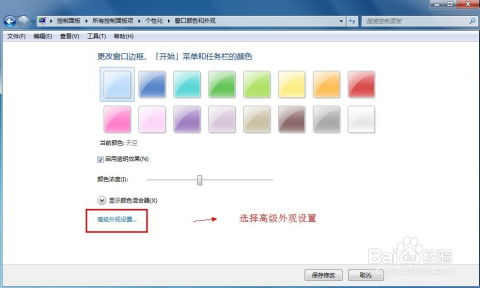
首先,我们需要了解的是,保护色的核心在于调整屏幕的色温、亮度以及对比度,以减少屏幕对眼睛的刺激。大多数现代操作系统和屏幕管理软件都提供了相应的调节功能,用户可以根据自己的需要进行个性化设置。

一、Windows系统下的保护色设置
对于Windows用户而言,设置保护色的方法有多种,包括使用系统自带的夜间模式、第三方护眼软件以及手动调整屏幕颜色设置。
1. 夜间模式(夜灯)
Windows 10及以上版本的系统内置了夜间模式,也被称为夜灯功能。这一功能通过调整屏幕色温,减少蓝光对眼睛的刺激,有助于保护视力。
打开方法:依次点击“开始”菜单、“设置”、“系统”、“显示”,然后找到“夜间模式”并开启。你可以选择手动设置开启时间和结束时间,或者让系统根据日出日落时间自动调整。
色温调节:在夜间模式设置下,你还可以手动调整色温的强度,以适应不同的使用场景和个人偏好。
2. 第三方护眼软件
除了系统自带的夜间模式外,你还可以使用第三方护眼软件来设置更加精细的保护色。这些软件通常提供了更多的自定义选项,如色温调节、亮度调节、定时开关等。
软件推荐:f.lux、Iris Pro、护眼宝等软件都是市场上比较受欢迎的护眼软件。它们能够自动根据时间调整屏幕色温,降低蓝光输出,有效缓解视觉疲劳。
安装与使用:下载并安装所选软件后,按照提示进行初始化设置。通常,软件会要求你输入所在位置的经纬度,以便根据当地日落时间自动调整屏幕色温。此外,你还可以根据个人需求,手动调节色温、亮度等参数。
3. 手动调整屏幕颜色设置
如果你对屏幕颜色有特定的要求,或者想要更加精确地控制色温、亮度等参数,可以尝试手动调整屏幕颜色设置。不过需要注意的是,这种方法可能需要一定的专业知识,并且不同品牌和型号的显示器可能有不同的调节方式。
打开显示器设置:通常,显示器的设置菜单可以通过屏幕上的按钮或遥控器进入。在菜单中,你可以找到色温、亮度、对比度等调节选项。
调节参数:根据个人喜好和用眼需求,适当调节色温、亮度和对比度。一般来说,色温偏暖(如红色调增加)可以减少蓝光输出,对眼睛更加友好。同时,保持适当的亮度和对比度也有助于减轻视觉疲劳。
二、Mac系统下的保护色设置
对于Mac用户而言,设置保护色的方法同样多样,包括使用系统自带的夜览功能、第三方护眼软件以及手动调节屏幕亮度等。
1. 夜览功能
Mac系统内置的夜览功能通过调整屏幕色温,减少夜间使用时的蓝光输出,有助于保护视力。
打开方法:点击屏幕左上角的苹果图标,选择“系统偏好设置”、“显示器”,然后找到“夜览”并开启。你可以手动设置开启时间和结束时间,或者选择“日落到日出”自动调整。
色温调节:在夜览设置下,你可以通过拖动滑块来手动调节色温的强度。
2. 第三方护眼软件
与Windows系统类似,Mac用户也可以使用第三方护眼软件来设置更加精细的保护色。这些软件通常提供了更多的自定义选项,如色温调节、亮度调节、定时开关等。
软件推荐:f.lux同样支持Mac系统,其他如Iris、Flux等也是不错的选择。这些软件能够自动根据时间调整屏幕色温,降低蓝光输出,有效缓解视觉疲劳。
安装与使用:下载并安装所选软件后,按照提示进行初始化设置。通常,软件会要求你输入所在位置的时区信息,以便根据当地日落时间自动调整屏幕色温。此外,你还可以根据个人需求,手动调节色温、亮度等参数。
3. 手动调节屏幕亮度
虽然Mac系统没有提供直接的色温调节功能(除夜览外),但你可以通过手动调节屏幕亮度来减轻视觉疲劳。保持适当的屏幕亮度有助于减少眼睛负担,提高用眼舒适度。
调节方法:你可以通过键盘上的F1和F2键(或带有亮度图标的功能键)来调节屏幕亮度。同时,在“系统偏好设置”、“显示器”中也可以找到亮度调节选项。
三、注意事项
在设置保护色的过程中,有几点需要注意:
1. 避免过度依赖:虽然保护色设置有助于缓解视觉疲劳,但并不能完全消除长时间使用电脑对眼睛































